登录
- 微信登录
- 手机号登录
微信扫码关注“汇帮科技”快速登录
Loading...
点击刷新
请在微信【汇帮科技】内点击授权
300秒后二维码将过期
二维码已过期,点击刷新获取新二维码
登录
登录
其他登录方式
修改日期:2025-08-19 17:26
你是不是经常遇到这种情况——下载大文件时不想干等着,或者睡前听音乐却懒得爬起来关电脑?又或者,办公室的电脑需要定时关机省电,但手动操作太麻烦?别担心,今天我就来手把手教你几种超简单的电脑定时关机方法,保证你一看就会!
不管你是电脑小白,还是稍微懂点技术的职场人,这篇教程都能帮你找到最适合自己的方法。废话不多说,咱们直接上干货!
这个软件真的超级好用,界面简洁,功能还多,关键是操作特别傻瓜式。
步骤1: 打开《汇帮定时精灵》,你会看到左侧是任务列表,右侧是设置界面。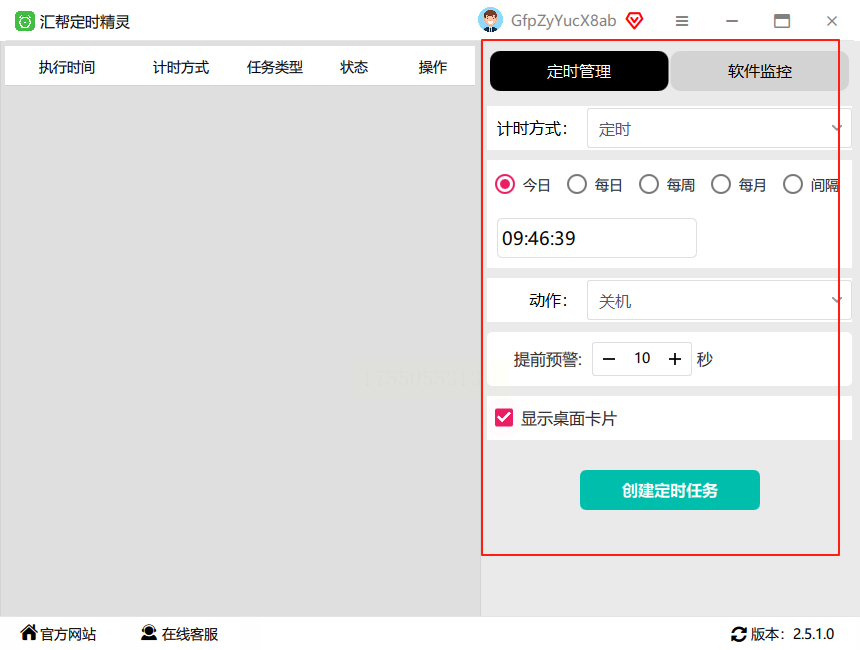
步骤2: 在右侧选择计时方式,比如“固定时间”或“倒计时”,然后设定具体时间。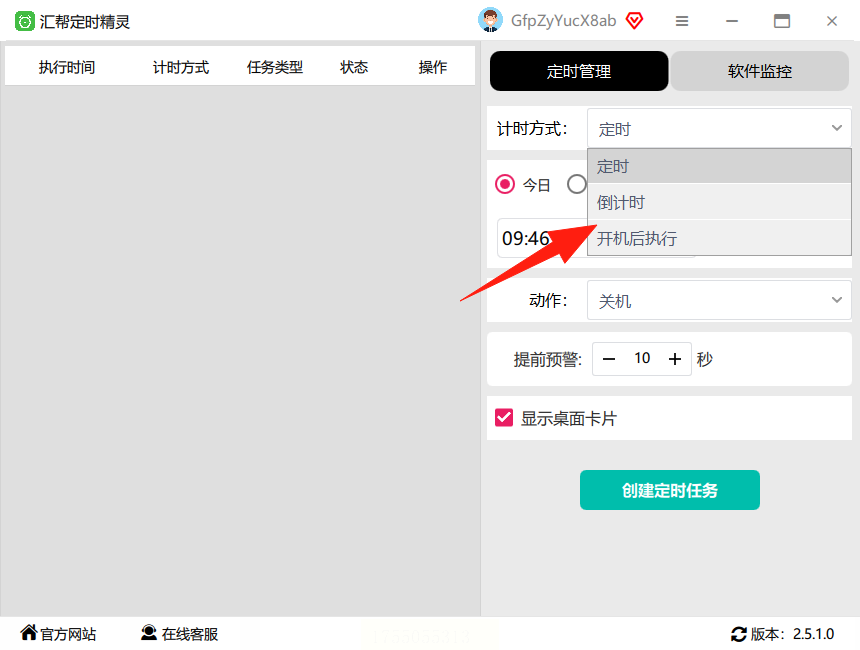
步骤3: 在“执行操作”里选“关机”,这样到时间电脑就会自动关闭。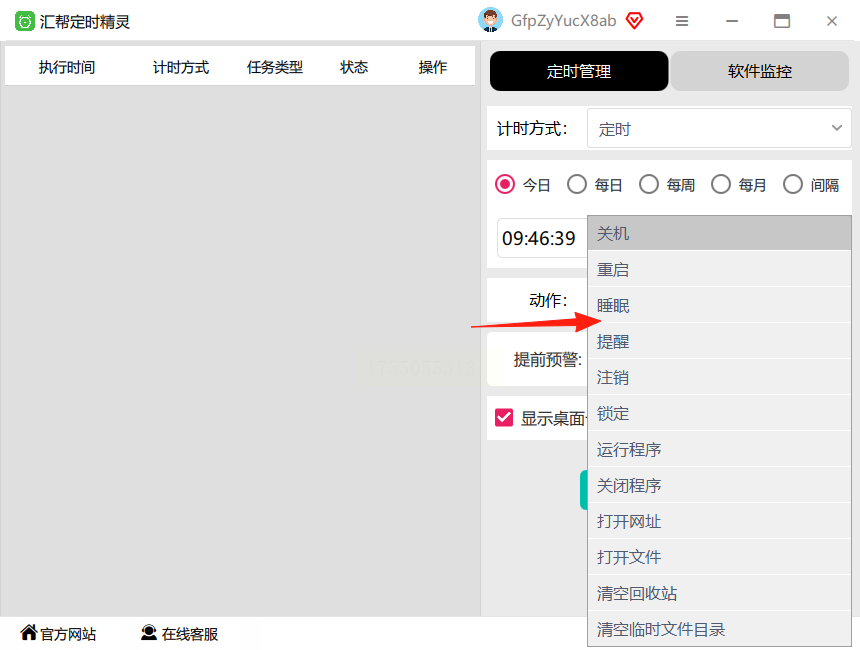
步骤4: 点击“创建任务”,桌面上会弹出一个小卡片提醒你任务已设置成功。而且,关机前10秒还会弹窗预警,让你有机会取消。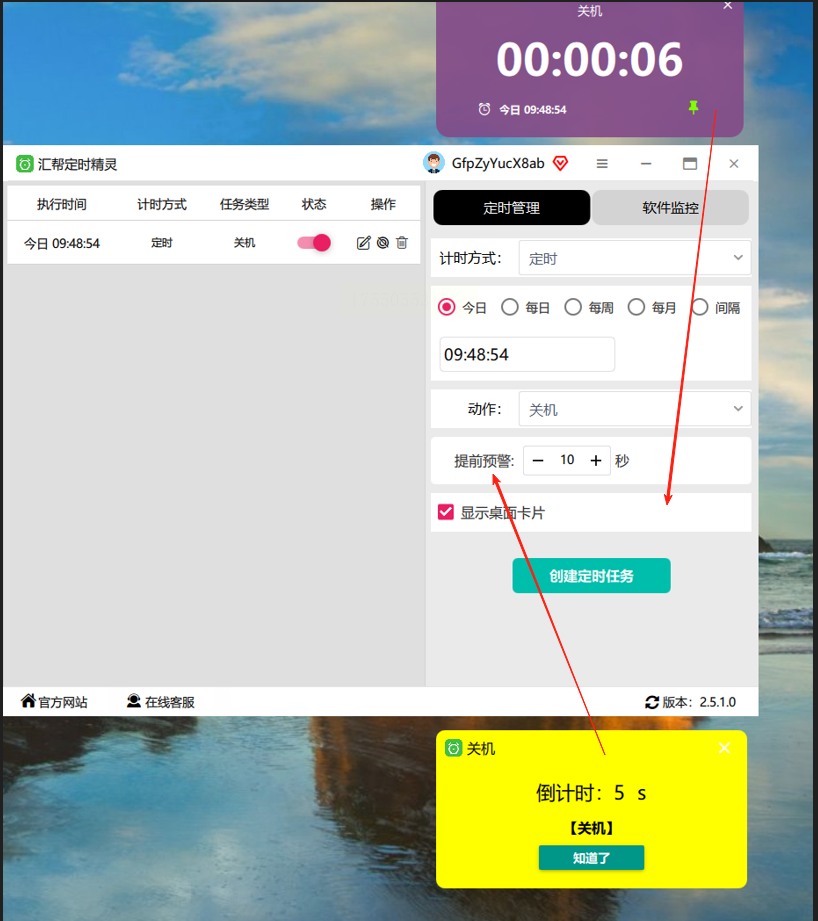
PS: 所有时间都能调整,比如你想让电脑每天固定时间关机,也能轻松设置。
这个工具稍微复杂一点,但功能更丰富,适合需要更多自定义选项的人。
步骤1: 下载安装后打开软件,点击“新增任务”。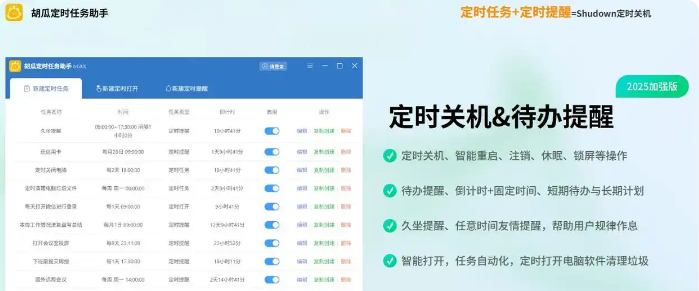
步骤2: 在任务类型里选“关机”,然后设定具体日期和时间。
步骤3: 点击“保存”,任务就会在指定时间自动执行。
额外技巧: 你还能设置循环任务,比如每周五下班前自动关机,省得你每次都手动操作。
如果你不想装太复杂的软件,这个工具就特别适合你,体积小,功能专一。
步骤1: 下载安装后打开软件,直接输入你想关机的时间。
步骤2: 点击“启动”按钮,搞定!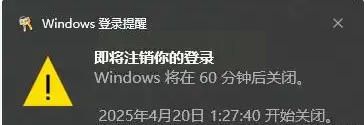
如果你不想安装任何第三方工具,Windows自带的“任务计划程序”也能实现定时关机。
步骤1: 打开“控制面板” → “管理工具” → “任务计划程序”。
步骤2: 点击右侧的“创建基本任务”,按提示填写名称和触发器(比如每天几点)。
步骤3: 在“操作”里选“启动程序”,然后输入 `shutdown -s`,这样电脑就会在设定时间自动关机。
如果你喜欢用命令行,这个方法最快!
步骤1: 按下 `Win + R`,输入 `cmd` 打开命令提示符(管理员模式)。
步骤2: 输入 `at 17:00 shutdown -s`(意思是下午5点关机),回车搞定!
如果你只是临时想设置一个倒计时关机,这个方法最简单。
步骤1: 按下 `Win + R`,输入 `shutdown -s -t 3600`(3600秒=1小时)。
步骤2: 回车,系统就会在1小时后自动关机。
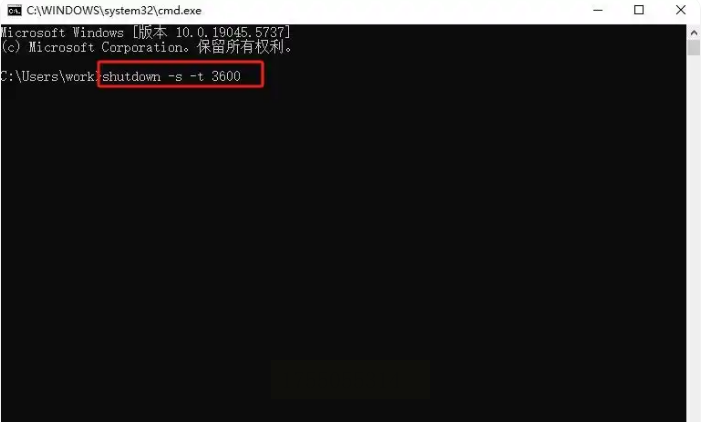
常见问题解答
Q1:定时关机后,电脑会不会丢失未保存的文件?
A1:会!所以一定要提前保存好工作内容,否则关机时系统不会提醒你。
Q2:设置了定时关机,但临时想取消怎么办?
A2:在命令提示符输入 `shutdown -a`,或者直接在《汇帮定时精灵》里删除任务。
Q3:这些方法对Mac电脑有用吗?
A3:不行哦,Mac有自己的一套定时关机方法,Windows的指令不适用。
好了,以上就是6种最实用的电脑定时关机方法,无论你是想省电、保护硬件,还是单纯懒得手动关机,总有一款适合你。
如果想要深入了解我们的产品,请到 汇帮科技官网 中了解更多产品信息!
没有找到您需要的答案?
不着急,我们有专业的在线客服为您解答!

请扫描客服二维码